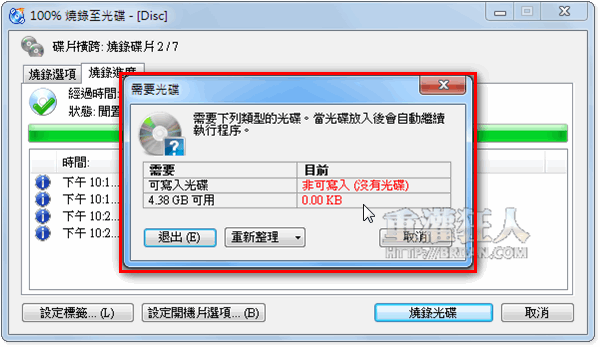很多人可能偶爾會需要備份資料夾中數量龐大的照片或檔案,不過一般DVD光碟片最多只有4.3GB~4.7GB的儲存空間, 如果你光是照片就有20G、30G的話,該如何快速、方便地將大量檔案備份到多片DVD光碟片中呢?
一般人可能會自己先分幾個資料夾,每個資料夾最多存放4.xGB以下的檔案,如果檔案少、佔用空間不大的話還好處理,萬一檔案太多的話,,
如果你常常有這類備份需求,可以試試看 CDBurnerXP 這套免費的燒錄軟體,透過內建的「碟片橫跨」功能,讓我們輕鬆將整個硬碟中的檔案批次備份、分片燒錄到多張光碟片中。
下載 CDBurnerXP 燒錄軟體:按這裡
使用方法:
第1步 安裝好CDBurnerXP軟體並啟動之後,在上面視窗選取你要燒錄的資料夾或檔案,然後按一下「+新增」按鈕,將你要燒錄的檔案都放到下方的燒錄佇列。
放了一堆檔案、資料夾之後,視窗最下方的容量提示列會顯示「資料超出光碟的容量」等訊息,先不用管他,等等設定好之後就可以燒錄了。
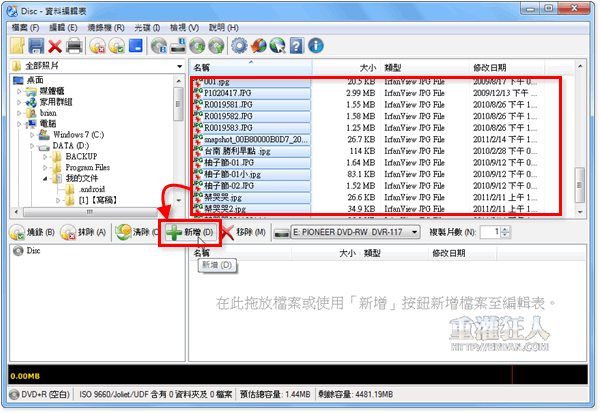
第2步 依序按下選單中的「光碟」→「碟片橫跨...」,準備設定分片燒錄功能。
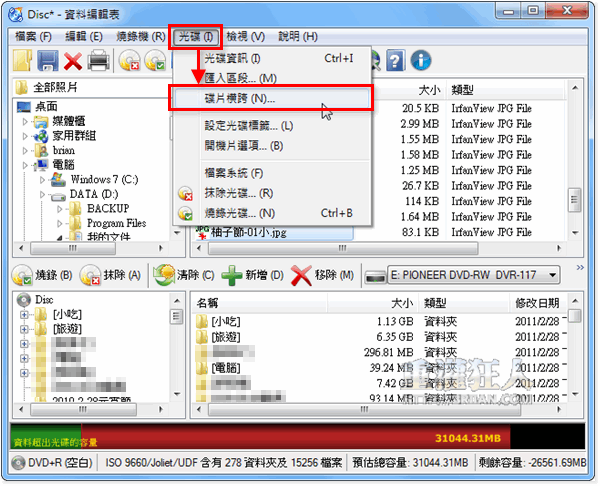
第3步 開啟設定視窗後,先在「碟片大小」選單中點選你的空白光碟片的容量,一般DVD的話大概是4.7GB左右,接著在「方式」中選擇「非必要請勿分離資料夾內容」,最後再按一下「分割」按鈕。
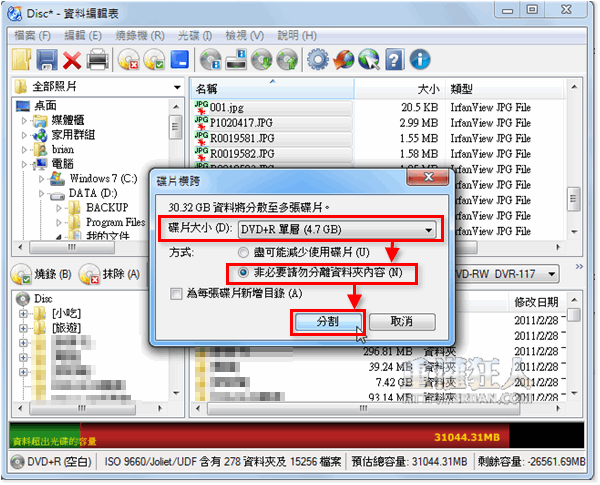
第4步 如果要開始燒錄的話請按一下「燒錄」按鈕。另外也可以按「儲存為ISO」將檔案備份成ISO光碟映像檔,以便日後再做處理。
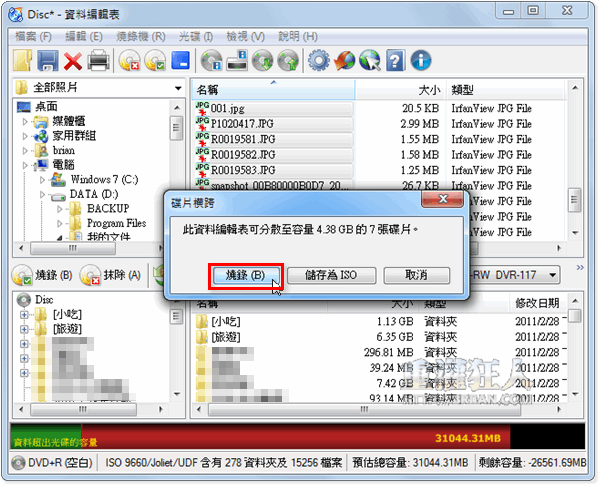
第5步 開始燒錄時,視窗上方會顯示總共需要幾片光碟與目前正在燒錄哪一片,如需另外調整燒錄功能的話可在視窗中設定,全部設定好之後再按「燒錄光碟」按鈕,即可開始將硬碟中的資料備份到光碟去。
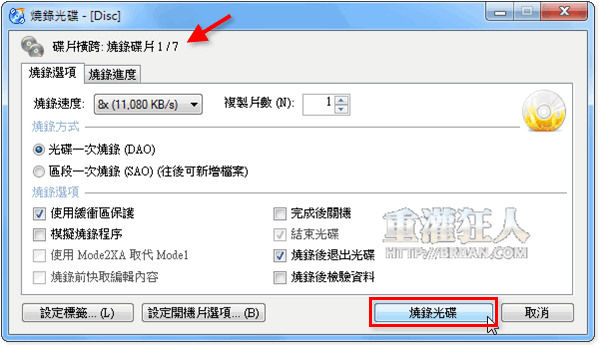
第6步 燒錄一片完成後,會出現「需要光碟」提示訊息,請將已經燒錄好的光碟取出,再放進新的空白光碟片,如果沒有自動繼續的話請按一下「重新整理」按鈕,即可繼續燒錄下一片。
燒錄光碟時,我們只需手動抽換光碟片,完全不用管資料夾中的哪些檔案要放到哪一片光碟裡去,讓程式自動分片整理、自動備份即可。
,